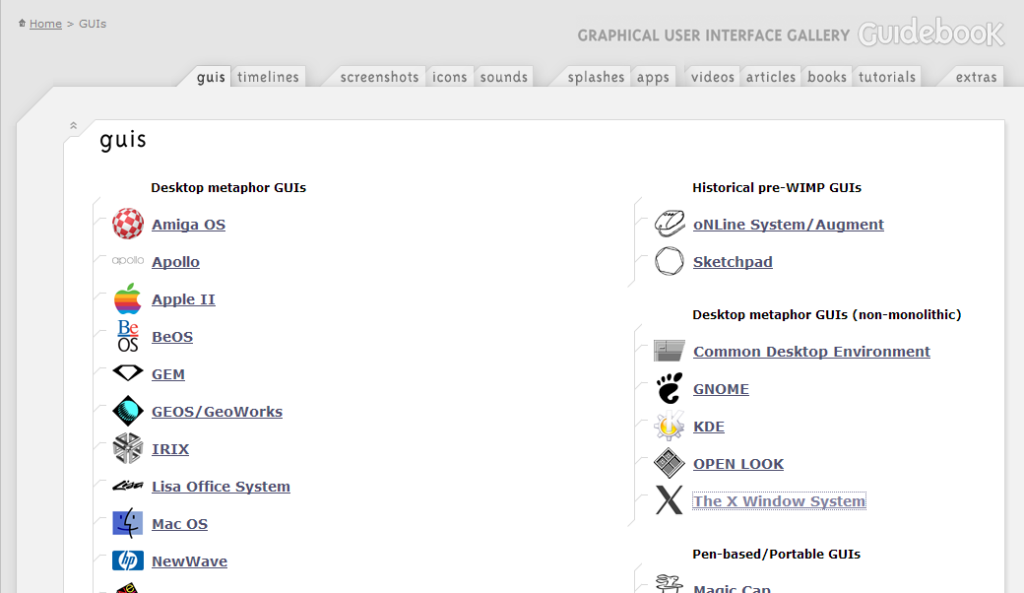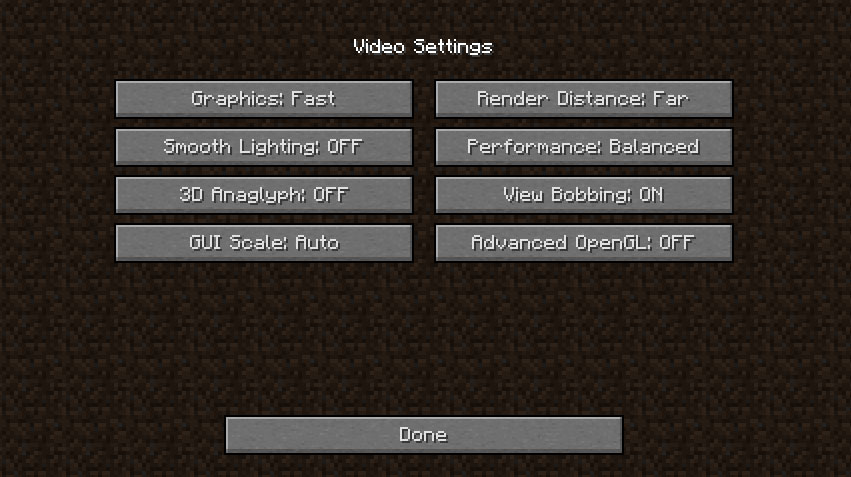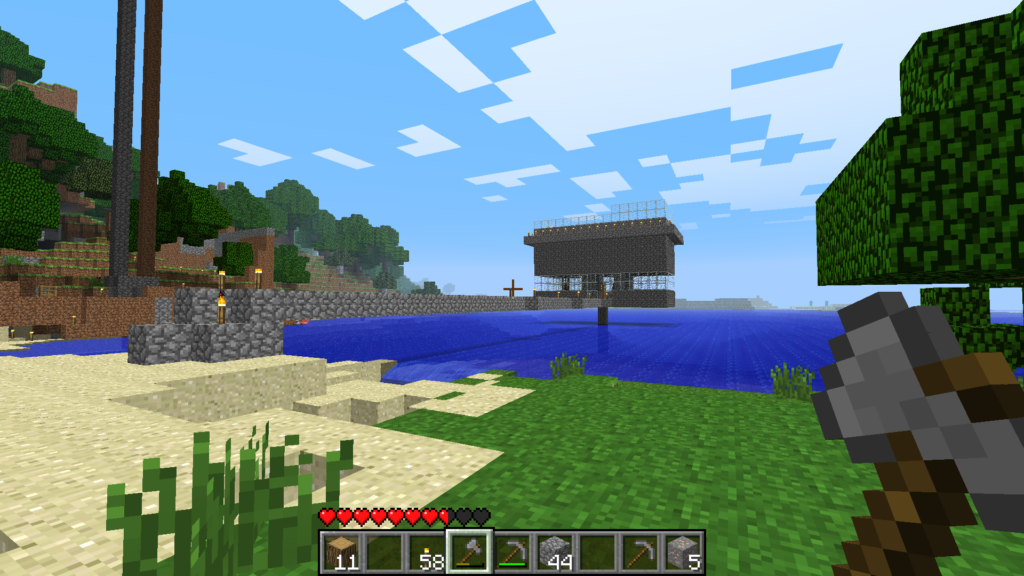Im Laufe der letzten Jahre und Jahrzehnte haben wir einige Generationen von Betriebssystemen und ihrer unterschiedlichen grafischen Interfaces erlebt. Damit auch jüngere Generationen sich die alten grafischen Interfaces anschauen können, gibt es die Webseite Guidebook.
Auf der Webseite, welche unter guidebookgallery.org zu erreichen ist, finden sich Screenshots der unterschiedlichen Oberflächen und dazugehöriger Materialien. Die Bandbreite reicht von alltäglichen Betriebssystemen wie Windows oder macOS zu Systemen mit Exotenstatus wie IRIX oder BeOS. Neben Screenshots findet man auf der Seite Videos, Poster und andere Materialien rund um grafischen Interfaces aus der Vergangenheit.